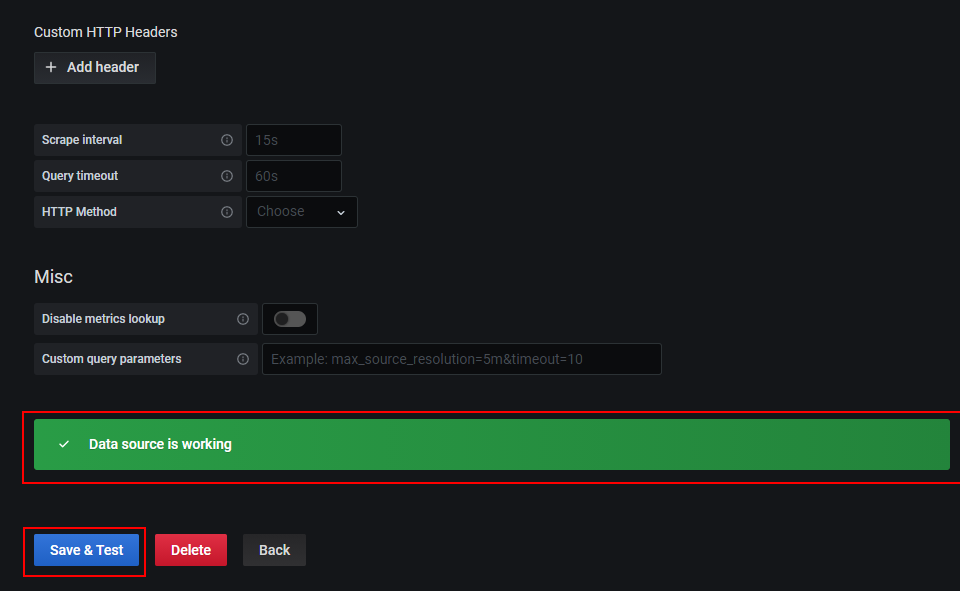通過grafana查看AOM中的指標數據
更新時間 2024-01-09 14:59:43
最近更新時間: 2024-01-09 14:59:43
分享文章
本文主要介紹 通過grafana查看AOM中的指標數據
前提條件
- 已創建彈性云主機ECS。
- 已創建彈性公網IP,并綁定到購買的彈性云主機ECS上。
操作步驟
步驟 1 安裝并啟動Grafana,具體操作請參見。
步驟 2 添加AccessCode。
- 登錄AOM控制臺,在左側導航欄中選擇“配置管理 > 接入管理”。
- 單擊“添加AccessCode”。
添加AccessCode

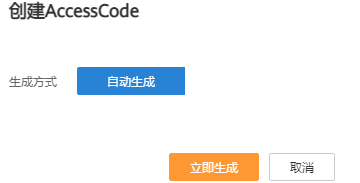
說明
- 每個項目最多可創建2個AccessCode。
- AccessCode是調用API的身份憑據,請您妥善保管。
- 在彈出的窗口,單擊“確定”,添加AccessCode。
- 添加成功后,單擊

 即可查看AccessCode。也可單擊“刪除”,刪除AccessCode( 刪除后無法恢復,請謹慎操作 )。
即可查看AccessCode。也可單擊“刪除”,刪除AccessCode( 刪除后無法恢復,請謹慎操作 )。
查看AccessCode


步驟 3 配置Grafana。
- 登錄Grafana。
- 在左側菜單欄,選擇“Configuration > Data Sources”,單擊“Add data source”。
配置Grafana

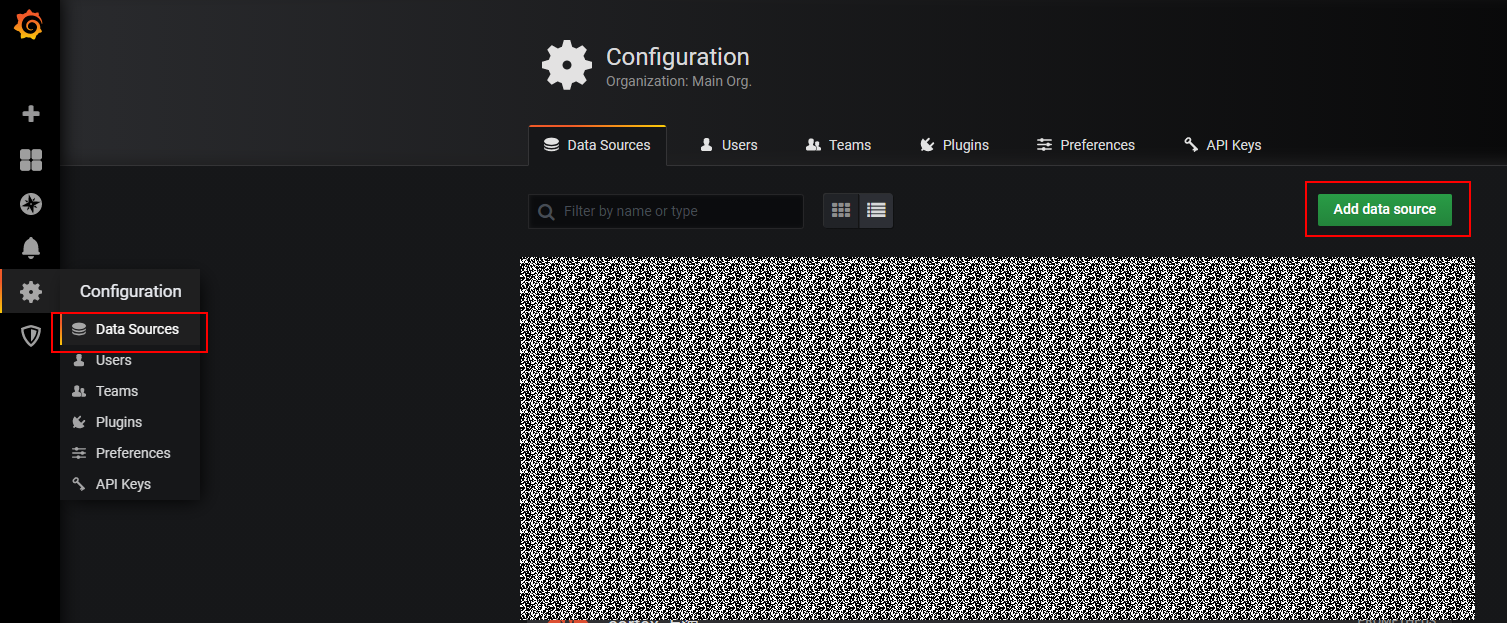
- 單擊“Prometheus”,進入Prometheus配置頁面。
進入Prometheus配置頁面

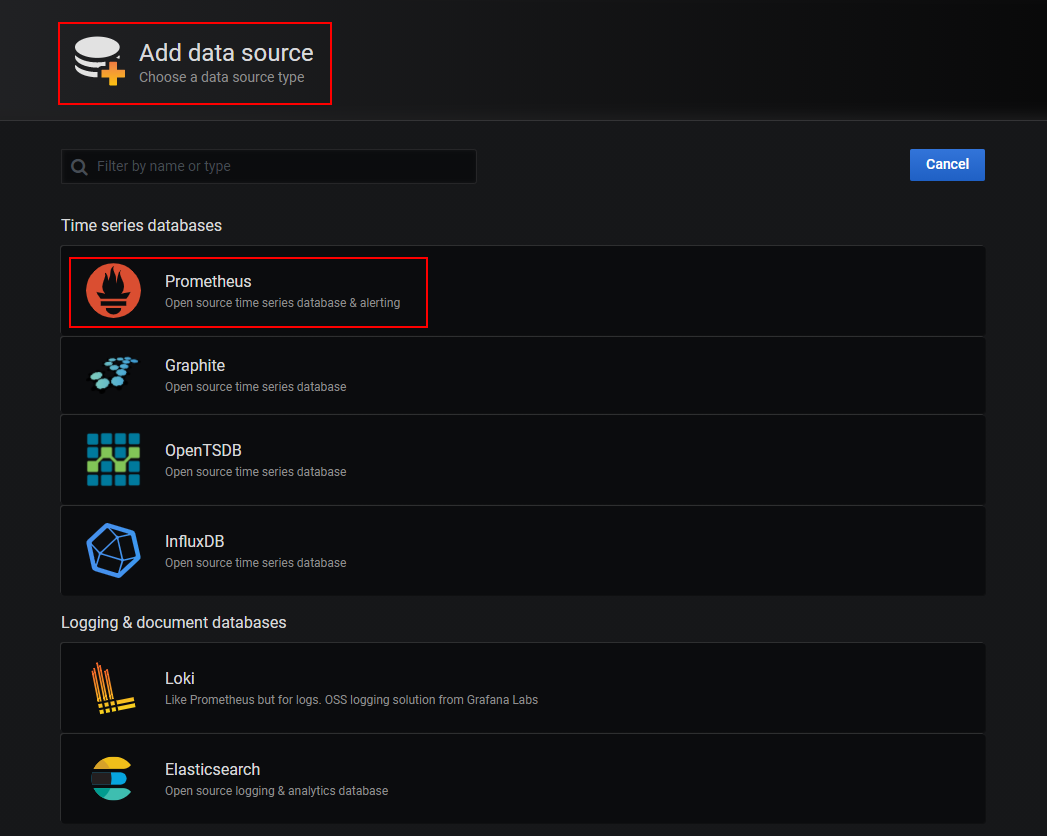
- 參考示例配置參數。
Password:將Password設置為步驟2中生成的AccessCode。
User:aom_access_code。
? URL: {URI-scheme}://{Endpoint}/v1/{project_id}
- URI-scheme:表示用于傳輸請求的協議,當前所有API均采用HTTPS協議。
- Endpoint為指定承載REST服務端點的服務器域名或IP,不同服務不同區域的Endpoint不同。
- project_id 為項目的ID。

說明
Auth下Basic auth和Skip TLS Verity的開關必須開啟。
accesscode與projectid有對應關系,請在填寫時確認匹配關系。
配置參數

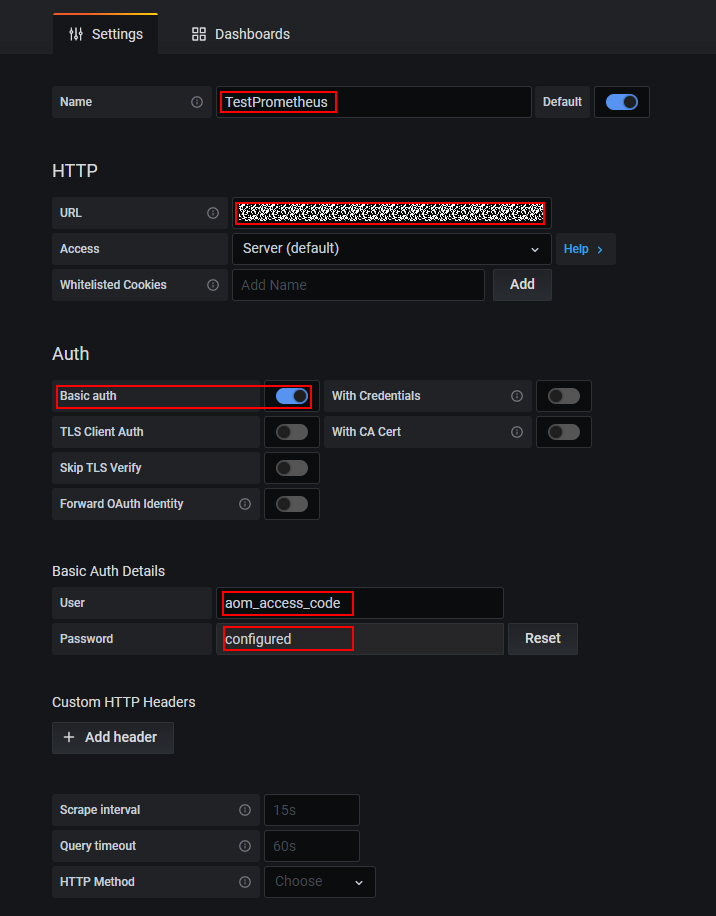
- 配置完成后,單擊“Save&Test”,驗證是否配置成功。
配置成功即可使用Grafana配置Dashboards,查看指標數據。
配置完成